- 1智能车电磁组——环岛处理_智能车电磁环岛处理方法
- 2数模笔记-马尔可夫预测
- 3Net 6.0 中断性变更 Microsoft.AspNetCore.Http.Features 导致 IFormFile 无法引用_microsoft.aspnetcore.http 弃用
- 4MAC MINI 2012安装Montery折腾笔记_macmini2012升级最高系统
- 5【无标题】pytorch构建利用迁移学习MNIST数据集的加法器实验_手写数字加法机
- 6自然语言处理课程期末总结_自然语言处理期末报告
- 7基于MATLAB的SI/SIS传染病模型仿真与模拟_sis传染病模型matlab代码
- 8Springboot整合FastDFS_fastdfsclient
- 9Spring Boot 启动性能优化实践_springboot 项目启动优化
- 10【全国计算机二级】python的jieba模块,你真的了解吗?_python二级用到的模块
NAT模式虚拟机能上网并且和宿主机互相ping通, Centos7.5 VMware16_nat模式下和主机网段不一样怎么ping通
赞
踩
前置说明
NAT模式虚拟机能上网并且和宿主机互相ping通, Centos7.5 VMware16
Centos7.5 VMware16 nat模式让虚拟机和宿主机互相ping通,
这里有个重点,nat网络的网段可以是和宿主机的网络网段不一样的.
下载Centos7.5并且安装
如果VMware不会安装 Centos7.5 和不知道怎么下载的 ,请看我这个博客:
https://zjj1994.blog.csdn.net/article/details/120679140
1.虚拟机配置规划
IPADDR=172.16.10.101
GATEWAY=172.16.10.2
DNS1=172.16.10.2
说明, 1.虚拟机的ip地址可以和宿主机的ip地址不是一个网段,也可以和宿主机配一个网段上,这是新手,包括我曾经犯过的一个错误
2.虚拟机的GATEWAY 和宿主机的GATEWAY没有任何关系,别搞混淆了,这是新手,包括我曾经犯过的一个错误
3.虚拟机的DNS1 和宿主机的DNS1没有任何关系, 别搞混淆了,这是新手,包括我曾经犯过的一个错误
直接修改 /etc/sysconfig/network-scripts/ 目录下的 “ifcfg-ens33” 文件
[root@localhost ~]# cd /etc/sysconfig/network-scripts/
[root@localhost network-scripts]# vi ifcfg-ens33
- 1
- 2
- 3
TYPE=Ethernet PROXY_METHOD=none BROWSER_ONLY=no # 设置静态地址 BOOTPROTO=static DEFROUTE=yes IPV4_FAILURE_FATAL=no IPV6INIT=yes IPV6_AUTOCONF=yes IPV6_DEFROUTE=yes IPV6_FAILURE_FATAL=no IPV6_ADDR_GEN_MODE=stable-privacy NAME=ens33 UUID=12de786f-51f0-4b43-8c2d-edd2f3a31cc8 DEVICE=ens33 #开启自动启用网络连接 ONBOOT=yes #设置固定的ip地址 IPADDR=172.16.10.101 #设置本机连接的网关的IP地址。 GATEWAY=172.16.10.2 #设置主DNS DNS1=172.16.10.2 #表示系统是否使用网络,一般设置为yes。如果设为no,则不能使用网络 NETWORKING=yes
- 1
- 2
- 3
- 4
- 5
- 6
- 7
- 8
- 9
- 10
- 11
- 12
- 13
- 14
- 15
- 16
- 17
- 18
- 19
- 20
- 21
- 22
- 23
- 24
- 25
修改完了之后, 保存文件.
2.配置VMware
2.1配置虚拟网络编辑器
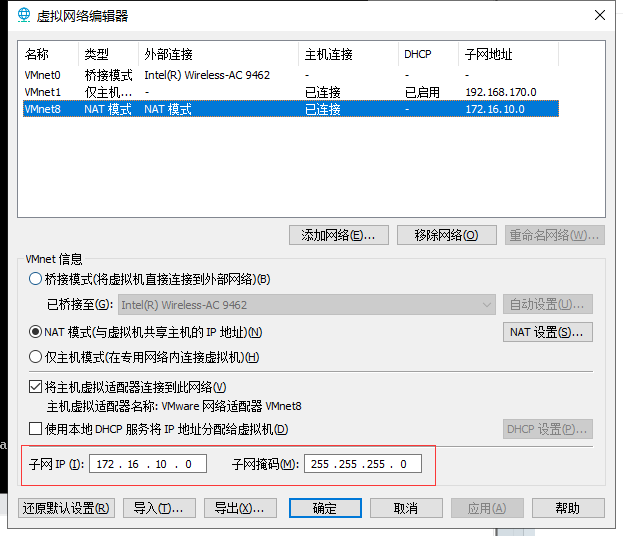
子网ip按照我们规划的网段来设置, 子网IP要和 步骤1 的 IPADDR配置的ip在一个网段上
子网掩码固定写:255.255.255.0
子网ip ,如果你改成192.168.11.0 将来给你分配的ip就是 192.168.11.XXX
如果你改成192.168.20.0 将来给你分配的ip就是 192.168.20.XXX
2.2nat设置
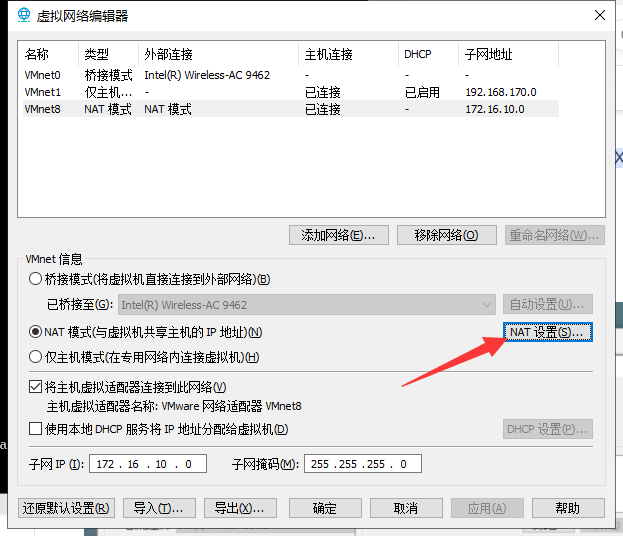
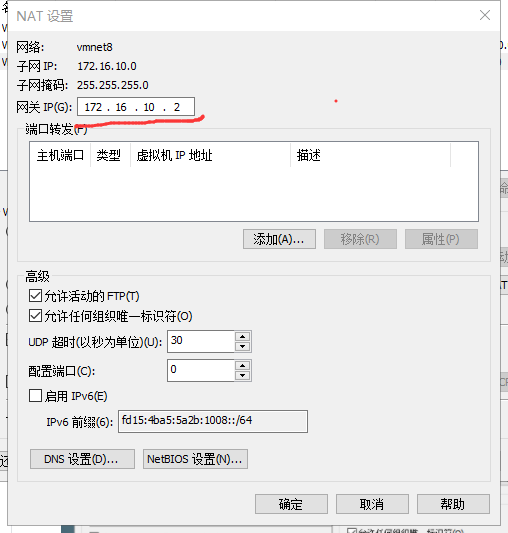
网关ip后面固定设置为2 ,前面三个要和子网ip在一个网段上.
2.3都修改完了之后点击 确认 保存
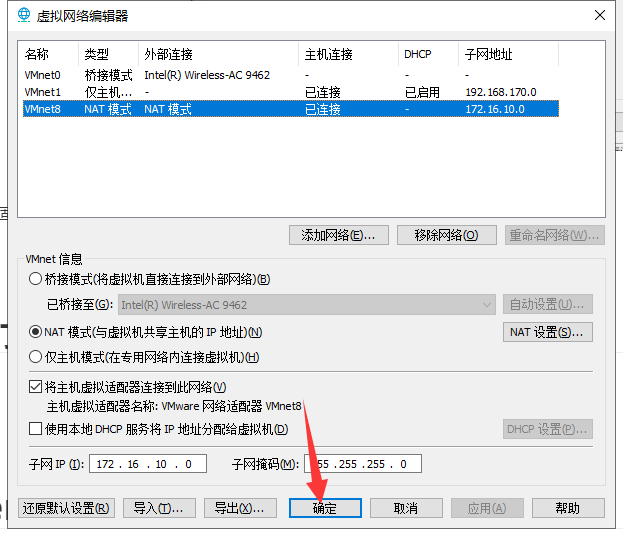
3.设置Centos7系统的网络
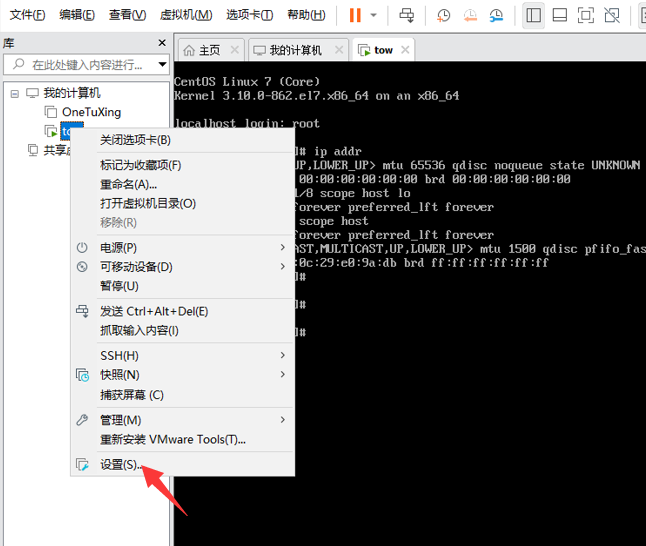
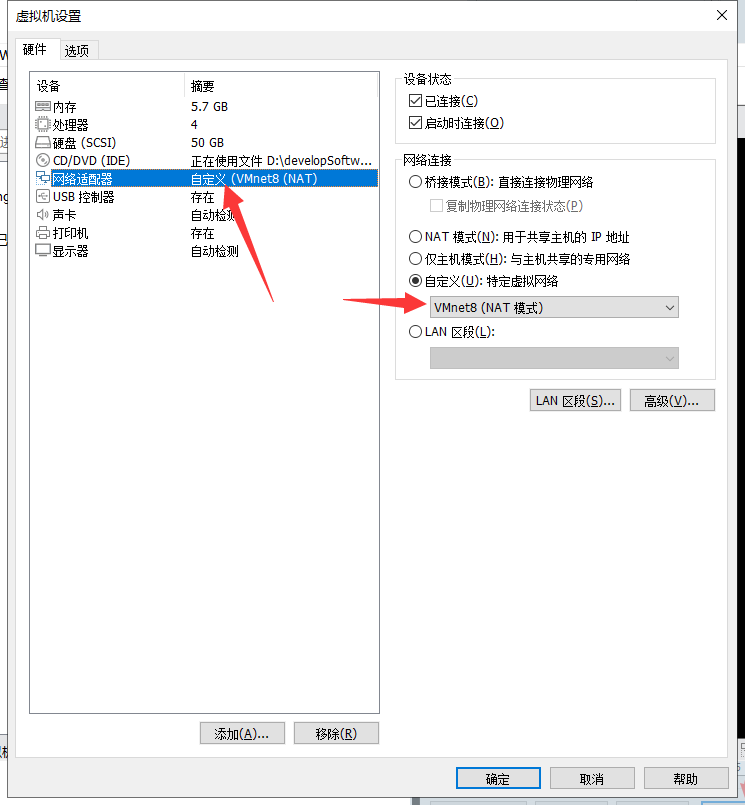
配置完了 保存
4.修改宿主机的网络连接里面的VMnet8网卡
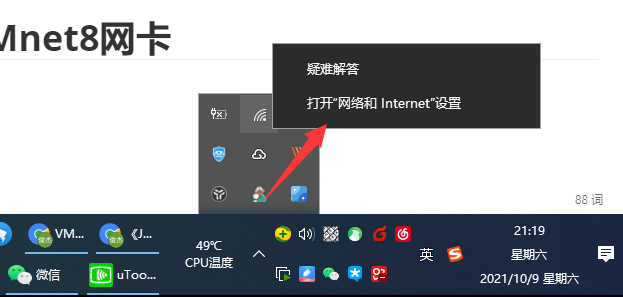
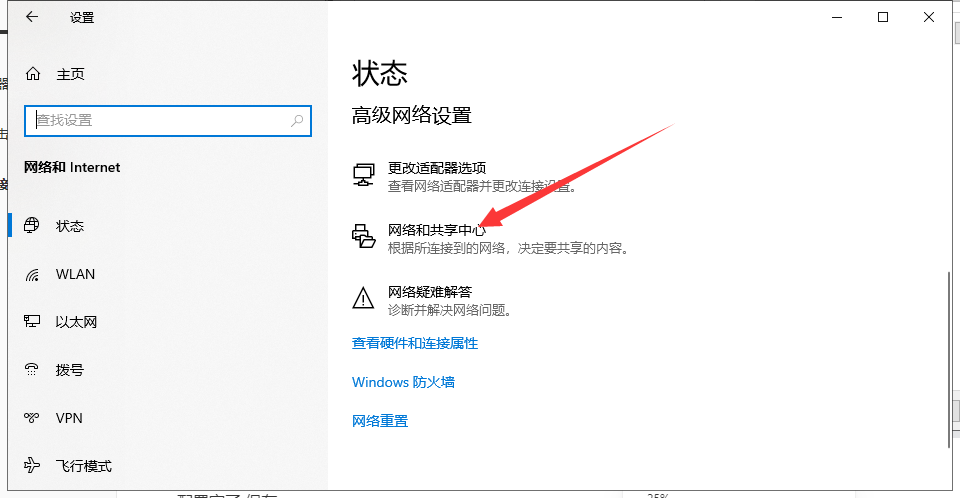
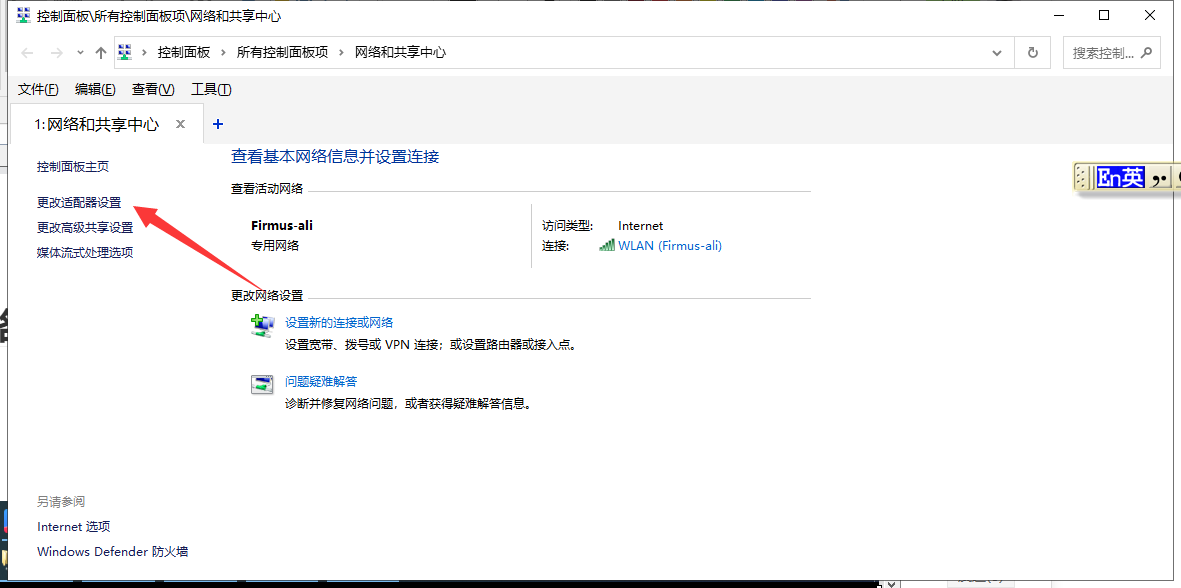
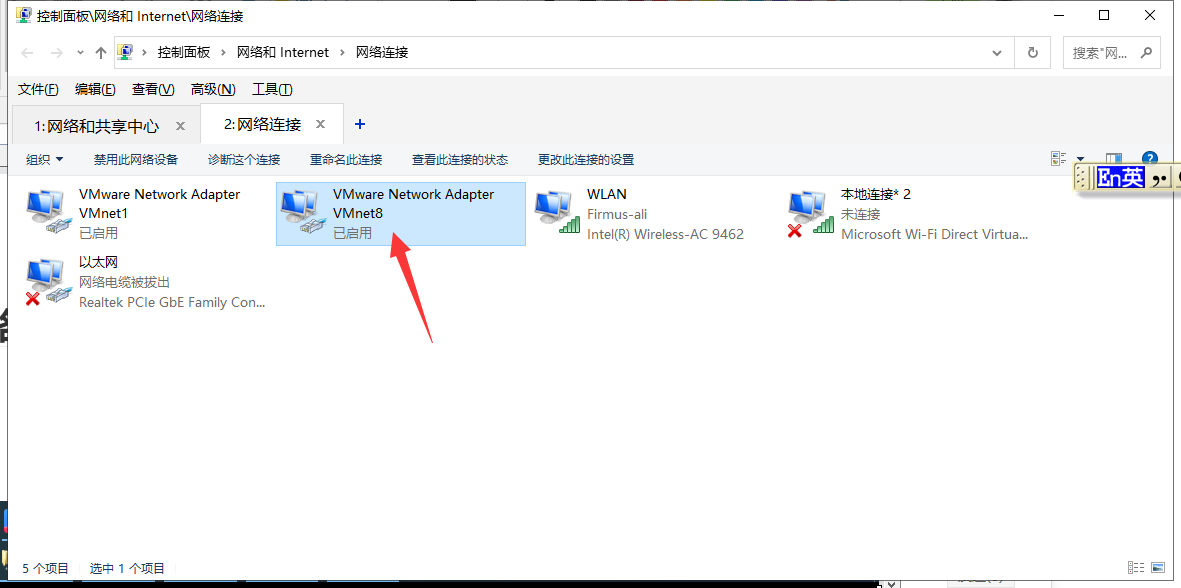
VMnet8 右键 点击 “属性”
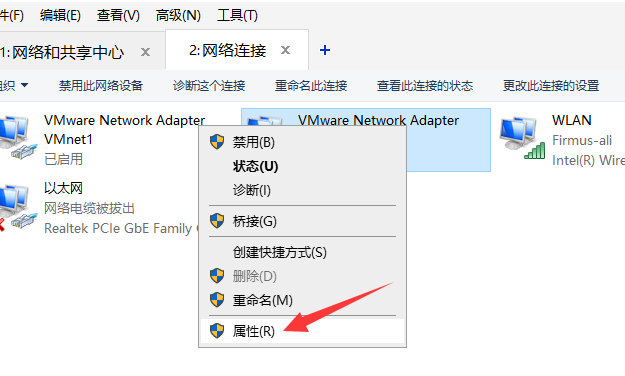
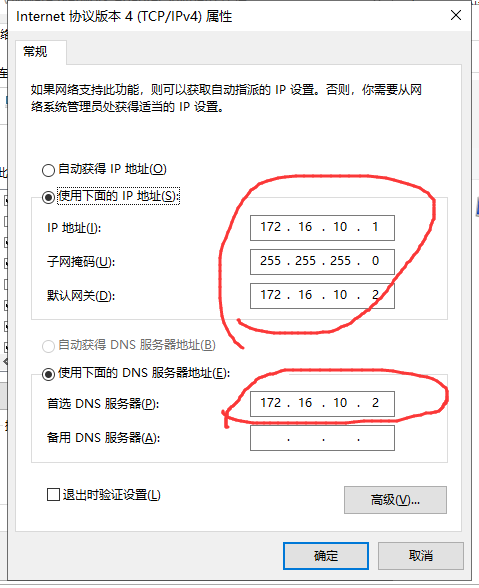
说明,:
ip地址要和 步骤2.1 中虚拟机网络编辑器配置的 的子网ip在一个网段里面
子网掩码要和 步骤2.1 中虚拟机网络编辑器配置的 子网掩码 一模一样
默认网关要和 步骤2.2中的 网关IP 配置一模一样
首选DNS服务器 和你的 步骤4设置的网关ip 默认网关 写的一模一样就可以了.
设置完了保存
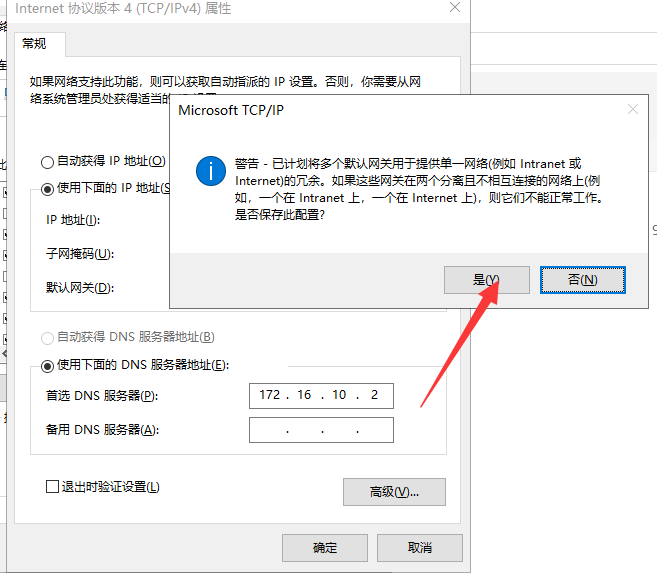
一路点确定
5.重置虚拟机网络
[root@localhost network-scripts]# service network restart
Restarting network (via systemctl): [ 确定 ]
[root@localhost network-scripts]#
- 1
- 2
- 3
- 4
6.测试是否能互相ping通
6.1 虚拟机ping百度
[root@localhost network-scripts]# ping www.baidu.com
PING www.a.shifen.com (14.215.177.38) 56(84) bytes of data.
64 bytes from 14.215.177.38 (14.215.177.38): icmp_seq=1 ttl=128 time=37.4 ms
64 bytes from 14.215.177.38 (14.215.177.38): icmp_seq=2 ttl=128 time=36.5 ms
64 bytes from 14.215.177.38 (14.215.177.38): icmp_seq=3 ttl=128 time=36.2 ms
64 bytes from 14.215.177.38 (14.215.177.38): icmp_seq=4 ttl=128 time=47.5 ms
^Z
[1]+ 已停止 ping www.baidu.com
[root@localhost network-scripts]#
- 1
- 2
- 3
- 4
- 5
- 6
- 7
- 8
- 9
- 10
6.2 虚拟机ping宿主机
获取宿主机的ip地址 , 命令ipconfig ,敲完命令之后直接关注WLAN即可 ,因为我是通过WLAN上网的,如果你是别的网络的话,你就关注别的网络的ip地址
我发现我的ip地址是 10.10.87.106
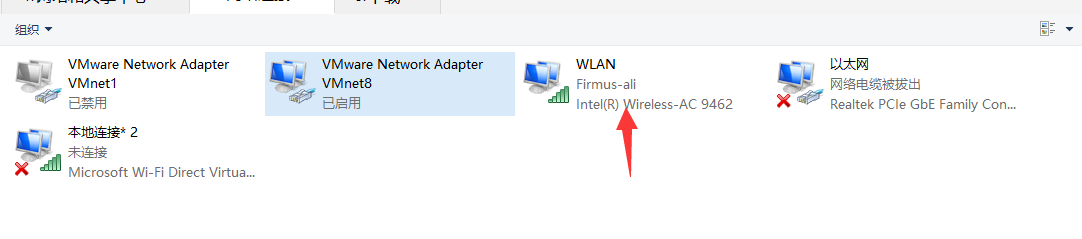
C:\Users\Administrator>ipconfig Windows IP 配置 //.....没有用的东西我就没粘贴上.直接看你连的网络.我连的是WLAN, 无线局域网适配器 WLAN: 连接特定的 DNS 后缀 . . . . . . . : 本地链接 IPv6 地址. . . . . . . . : fe80::f43e:1970:3cf2:3bda%5 IPv4 地址 . . . . . . . . . . . . : 10.10.87.106 子网掩码 . . . . . . . . . . . . : 255.255.255.0 默认网关. . . . . . . . . . . . . : 10.10.87.254 C:\Users\Administrator>
- 1
- 2
- 3
- 4
- 5
- 6
- 7
- 8
- 9
- 10
- 11
- 12
- 13
- 14
- 15
- 16
虚拟机开始ping宿主机 ,发现可以ping通
[root@localhost network-scripts]# ping 10.10.87.106
PING 10.10.87.106 (10.10.87.106) 56(84) bytes of data.
64 bytes from 10.10.87.106: icmp_seq=1 ttl=128 time=0.332 ms
64 bytes from 10.10.87.106: icmp_seq=2 ttl=128 time=1.13 ms
64 bytes from 10.10.87.106: icmp_seq=3 ttl=128 time=0.430 ms
64 bytes from 10.10.87.106: icmp_seq=4 ttl=128 time=0.480 ms
64 bytes from 10.10.87.106: icmp_seq=5 ttl=128 time=0.598 ms
- 1
- 2
- 3
- 4
- 5
- 6
- 7
- 8
6.3 宿主机ping虚拟机
步骤1中咱们规划的虚拟机ip地址为 172.16.10.101 ,直接在windows 打开一个cmd窗口去ping即可 ,下面发现可以ping通
C:\Users\Administrator>ping 172.16.10.101
正在 Ping 172.16.10.101 具有 32 字节的数据:
来自 172.16.10.101 的回复: 字节=32 时间<1ms TTL=64
来自 172.16.10.101 的回复: 字节=32 时间=1ms TTL=64
来自 172.16.10.101 的回复: 字节=32 时间=1ms TTL=64
来自 172.16.10.101 的回复: 字节=32 时间=2ms TTL=64
172.16.10.101 的 Ping 统计信息:
数据包: 已发送 = 4,已接收 = 4,丢失 = 0 (0% 丢失),
往返行程的估计时间(以毫秒为单位):
最短 = 0ms,最长 = 2ms,平均 = 1ms
C:\Users\Administrator>
- 1
- 2
- 3
- 4
- 5
- 6
- 7
- 8
- 9
- 10
- 11
- 12
- 13
- 14



